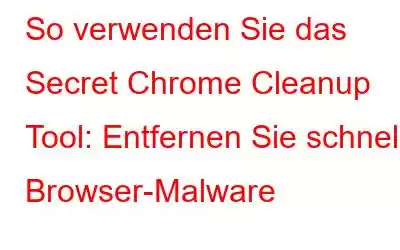Das Surfen im Internet erfordert heutzutage große Vorsicht, da Sie nicht schnell erkennen können, auf welcher Website sich ein Virus befindet. Glücklicherweise können Sie als Nutzer von Google Chrome möglicherweise Ihren Webbrowser und das gesamte Gerät auf verdächtige, bösartige Inhalte und Malware scannen, die schädlich sein könnten. In dieser Anleitung erfahren Sie, wie Sie das Chrome Cleanup Tool verwenden und Ihr Gerät von Online-Sicherheitsbedrohungen befreien.
Was ist das Google Chrome Cleanup Tool?
Der Chrome-Virenscanner ist integriert Funktion des Browsers, die die ESET-Erkennungstechnologie und die Sandboxing-Techniken von Google kombiniert. Obwohl die Chrome-Bereinigungsfunktion nicht fortschrittlich oder effizient genug ist, um eine dedizierte Antivirensoftware zu ersetzen, kann sie tatsächlich Programme identifizieren und entfernen, die gegen die Google-Richtlinie zu unerwünschter Software verstoßen.
Wo finde ich das Chrome-Bereinigungstool?
Die geheime Virenscanfunktion von Google Chrome ist tief im Einstellungsmenü versteckt. Um es zu entsperren, führen Sie die folgenden Schritte aus:
SCHRITT 1 – Klicken Sie auf das Symbol mit den drei horizontalen Punkten oben rechts im Browserfenster.
SCHRITT 2 – Gehen Sie zu „Einstellungen“ und scrollen Sie im Menü nach unten, um das Modul „Erweitert“ zu finden.
SCHRITT 3 – Sobald Sie „Erweitert“ sind Im Menü wird die Liste der Optionen angezeigt, die Sie nach „Zurücksetzen und bereinigen“ suchen müssen.
SCHRITT 4 – Klicken Sie unter der Kopfzeile „Zurücksetzen und bereinigen“ auf die Option „Computer bereinigen“.
SCHRITT 5 – Außerdem wird Ihnen eine Option zum Suchen und Entfernen schädlicher Software angezeigt. Sobald Sie auf die Schaltfläche „Suchen“ klicken, beginnt der Malware-Scanner von Chrome mit der Erkennung schädlicher Programme.
Unterbrechen Sie den Scanvorgang nicht und warten Sie, bis er abgeschlossen ist. Sobald dies erledigt ist, zeigt Ihnen das Chrome Cleanup Tool an, ob auf Ihrem Gerät etwas Schädliches gefunden wurde. Wenn dies der Fall ist, können Sie mit der Entfernung fortfahren.
Alternative Möglichkeit, auf den Chrome Malware Scanner zuzugreifen
Obwohl die oben genannten Schritte zum Ausführen der Google Cleanup Solution unkompliziert sind. Wenn Sie dennoch schnell auf das Virenscan-Dienstprogramm zugreifen möchten, können Sie in diesem Fall Folgendes eingeben: chrome://settings/cleanup in die Adressleiste und auf die Schaltfläche „Suchen“ klicken, damit der Chrome-Browser schädliche Software, Systemeinstellungen usw. erkennt andere Prozesse, die Ihren Computer beeinträchtigen können.
Ich kann das integrierte Google Chrome-Bereinigungstool nicht finden. Was soll ich tun?
Falls Sie das integrierte Tool nicht sehen können Um das Scan-Tool zu verwenden, müssen Sie Ihren Chrome-Browser aktualisieren. Sie können dem Pfad folgen: Klicken Sie auf Symbol mit den drei Punkten (Menü) > Hilfe > Über Google Chrome. Alternativ können Sie auch chrome://settings/help in die Adressleiste eingeben und die Eingabetaste drücken, damit der Webbrowser nach Updates sucht. Wenn eine aktuelle Version verfügbar ist, lädt Google Chrome diese sofort herunter!
Denken Sie daran: Ihre Privatsphäre ist ein Preis, den es nicht wert ist, bezahlt zu werden!
Obwohl es wie eine praktische Browser-Malware erscheinen mag Bereinigungstool, aber es lässt sich nicht leugnen, dass Google immer auf der Suche nach Daten ist, die es bekommen kann. In solchen Fällen empfehlen wir unseren Benutzern, das System gründlich zu reinigen und alle gefährdeten Bereiche zu untersuchen, die Ihre Leistung beeinträchtigen können. Stellen Sie daher sicher, dass Sie sich auf ein spezielles Antivirenprogramm verlassen, das weder Benutzerdaten noch andere Online-Aktivitäten verfolgt und ihnen hilft, potenzielle Malware und andere Sicherheitsbedrohungen zu verhindern.
Empfehlung des Autors:
Systweak Antivirus ist eine erstklassige Sicherheitssoftware, die Benutzern hilft, ihren PC vor allen Arten bösartiger Bedrohungen zu schützen. Es bietet robuste Echtzeitschutzfunktionen, die Ihr Surferlebnis sicherer als je zuvor machen. Zusammen mit den starken Schutzfunktionen hat Systweak Antivirus das Potenzial, die bestehende Leistung Ihres Windows-Computers in kürzester Zeit zu steigern.
Zusätzliche Tipps: Für Sicherheit Surferlebnis!
Es ist gut zu wissen, dass Sie über ein spezielles Chrome Cleanup Tool verfügen, um Ihren Browser zu schützen. Es ist gut, es auszuprobieren, wenn Ihr Webbrowser langsam läuft oder sich träge verhält. Alternativ empfiehlt es sich, die Cookies und Caches von Chrome regelmäßig zu bereinigen, um die ordnungsgemäße Leistung aufrechtzuerhalten.
Wie reinige ich den Google Chrome-Browser?
Gehen Sie einfach wie folgt vor, um unerwünschte Caches zu entfernen & Cookies:
SCHRITT 1 – Starten Sie den Google Chrome-Browser und navigieren Sie zu seinen Einstellungen.
SCHRITT 2 – Suchen Sie das Modul „Datenschutz und Sicherheit“ und klicken Sie auf Option zum Löschen der Browserdaten.
SCHRITT 4 – Wählen Sie die Dinge aus, die Sie bereinigen möchten: Browserverlauf, Cookies und andere Websitedaten, zwischengespeicherte Bilder und Dateien. Darüber hinaus können Sie den Zeitbereich für die Datenlöschung festlegen.
SCHRITT 5 – Klicken Sie auf die Option „Daten löschen“, um Ihren Chrome-Browser gründlich zu bereinigen!
Vielleicht möchten Sie dies lesen: Wie behebt man, dass Google Chrome unter Windows 10 auf das Cache-Problem wartet?
Wie nützlich fanden Sie Chrome? Bereinigungstool?
Es ist gut zu wissen, dass Google die Schwere der Online-Bedrohungen erkennt, die Malware und andere Viren für Endbenutzer darstellen können. Daher wurde das Google Chrome Cleanup Tool entworfen und entwickelt. Was halten Sie von der Datenlöschung mit diesem integrierten Tool zum Entfernen von Malware? Teilen Sie uns Ihre Meinung im Kommentarbereich unten mit!
Pflichtlektüre: Bestes kostenpflichtiges und kostenloses Antivirenprogramm für Windows (2020) Wie wählt man das beste VPN für Chrome aus? Die besten kostenlosen VPN-Erweiterungen für Google Chrome, um Ihre Identität zu verbergen. Wie entfernt man Adware aus Chrome? Chrome vs. Brave Browser: Warum könnte der Wechsel zu Brave eine gute Option sein?Lesen: 0